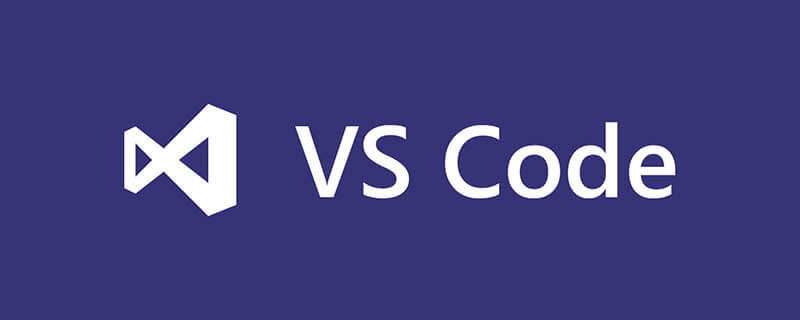
vscode は javaweb を開発できますが、開発前に javaweb 開発環境を設定する必要があります。
添付ファイル: vscode 設定 javaweb 開発環境
基本環境
1、Java sdk
2、maven (コンパイル、パッケージ) Web プロジェクトの生成に使用されるビルド ツール。これはフロントエンド npm として理解できます)
(1) maven をインストールします
(2) インストールが完了したら、次のものが必要です再起動すると (再起動することもできます。現在のコマンド ライン ウィンドウを使用することもできます)、環境が有効になります。
3. tomcat (プロキシ サーバー)
事前準備
Maven インストール ディレクトリ/conf/setting.xml を開き、内部のミラーを次のコードに置き換えます。これにより、Maven プロジェクトの構築、コンパイル、テストが高速化されます。注: settings.xml を変更するにはユーザー グループのアクセス許可を変更する必要があり、それ以外の場合は変更できません (もちろん、これはオペレーティング システムと Maven によって保存されたドライブ文字の場所に関連している可能性があります。変更できない問題が発生しなければ、変更されました。このメッセージは無視してください)
<mirror>
<id>alimaven</id>
<name>aliyun maven</name>
<url>http://maven.aliyun.com/nexus/content/groups/public/</url>
<mirrorOf>central</mirrorOf>
</mirror>プロジェクトを作成してパッケージ化します
1. プラグインが正常にインストールされたら、vscode を再起動します。左側のプロジェクト領域を右クリックして、 MAVEN プロジェクトが表示され、番号を選択します。 新しいプロジェクトを作成するか、Ctrl SHIFT P を押して Maven と入力し、Create Maven Project
2 を選択し、maven-archetype-webapp を選択します。Maven はさまざまな依存関係をダウンロードし、尋ねますgroupId、artifactId (これら 2 つの ID は繰り返すことができ、artifactld の値は新しいプロジェクトのファイル名です) などを入力すると、Java-Web プロジェクトが作成されます。 Enter キーを押すだけでデフォルト値を採用できる場合もあります。 3. mvn clean package を実行してプロジェクトをパッケージ化すると、ターゲット ディレクトリに .war ファイルが生成されます。ローカル Tomcat サーバーへの公開
Tomcat を起動し、上記で生成された .war ファイルを Tomcat インストール ディレクトリの webapps フォルダーに手動でコピーします (.war ファイルであると仮定します)。名前は HelloWorld で、ブラウザに http://localhost:8080/HelloWorld と入力します。
推奨される関連チュートリアル:vscode チュートリアル
以上がvscode で Javaweb を開発できますか?の詳細内容です。詳細については、PHP 中国語 Web サイトの他の関連記事を参照してください。